Un «expanseur de texte» corrige automatiquement une courte combinaison de caractères que vous tapez en phrases plus longues. Ils peuvent être utilisés n’importe où dans n’importe quel système d’exploitation. Par exemple, vous pouvez taper « bbl » et faire en sorte que cela se développe toujours automatiquement en « Je reviendrai plus tard ».
Ceci est particulièrement utile sur les smartphones et les tablettes dotés de claviers tactiles, mais il peut également être utilisé pour gagner du temps sur un ordinateur portable ou de bureau avec un clavier traditionnel. Des fonctionnalités similaires sont désormais intégrées à davantage de systèmes d’exploitation.
Pourquoi vous voulez un expanseur de texte
Un «expanseur de texte» est un nom sophistiqué pour un logiciel qui «étend» automatiquement de courtes combinaisons de caractères que vous écrivez en combinaisons de caractères plus longues. Cela fonctionne un peu comme la correction automatique. Par exemple, une utilisation évidente d’un expanseur de texte serait d’insérer automatiquement « Revenez plus tard! » lorsque vous tapez « bbl » ou « Sur mon chemin! » lorsque vous tapez «omw». Ceci est particulièrement utile sur un smartphone ou une tablette où vous travaillez avec un clavier tactile plus lent.
Cependant, cela peut également être utile si vous avez affaire à un clavier physique. Si vous envoyez beaucoup d’e-mails similaires, vous pouvez le faire insérer automatiquement des paragraphes entiers ou plusieurs ensembles de paragraphes lorsque vous tapez quelques caractères – «para1», par exemple.
Il pourrait également être utilisé à de nombreuses autres fins. Par exemple, vous pouvez configurer un raccourci «@@» qui se développe automatiquement en votre adresse e-mail complète, vous permettant de le saisir facilement dans n’importe quelle application sur votre smartphone. Vous pouvez configurer un raccourci «##» qui s’étendra automatiquement à votre numéro de téléphone, un raccourci nommé «adr» qui s’étendra automatiquement à votre adresse postale complète, et plus encore.
iPhone et iPad
Cette fonctionnalité est intégrée à iOS sous forme de «raccourcis». Pour y accéder, ouvrez l’application Paramètres et accédez à Général> Claviers> Raccourcis.
Ajoutez ici autant de raccourcis que vous le souhaitez. Un raccourci est un ensemble de caractères qui se développe en une phrase plus longue quand vous le souhaitez. Vous pouvez faire beaucoup avec ça. Après avoir tapé un raccourci, vous avez la possibilité d’appuyer sur un bouton X pour l’empêcher d’être développé. Si vous appuyez sur Espace ou sur Entrée, il sera automatiquement développé.

Android
Certains claviers Android peuvent avoir des fonctionnalités d’extension de texte intégrées, mais tout ce dont vous avez besoin est intégré à Android et fonctionnera avec le « stock » Clavier Google application. Cela utilise la fonction «Dictionnaire personnel» incluse dans Android.
Pour activer cela, ouvrez l’écran Paramètres d’Android, puis accédez à Langue et saisie> Dictionnaire personnel. Appuyez sur le bouton +, puis entrez une phrase plus longue ainsi qu’un raccourci. Chaque fois que vous tapez les caractères de raccourci n’importe où dans Android, il s’étendra à votre phrase plus longue.

les fenêtres
Vous aurez besoin d’une application d’extension de texte tierce pour ce faire sur un PC Windows. PhraseExpress est gratuit pour un usage personnel et a été très bien examiné, donc c’est un bon point de départ. Cependant, de nombreuses autres solutions sont disponibles.
Avec PhraseExpress, vous devrez créer une nouvelle phrase, la nommer et saisir votre phrase plus longue dans la zone «Contenu de la phrase». Entrez un raccourci dans la case «Autotext», puis enregistrez votre phrase. Par défaut, PhraseExpress remplacera la phrase après avoir appuyé sur Espace ou Entrée, mais vous pouvez également le faire immédiatement après avoir tapé les caractères de texte automatique.

Mac OS X
Ceci est utilement intégré à Mac OS X, tout comme sur iOS. En fait, tous les raccourcis que vous configurez sur iOS se synchroniseront même automatiquement sur votre Mac si vous êtes connecté avec le même compte iCloud sur les deux appareils.
Pour configurer cela, cliquez sur le menu Apple et sélectionnez Préférences système. Accédez à Clavier> Texte. Ajoutez tous les raccourcis que vous aimez ici et ils seront automatiquement étendus à la phrase complète que vous choisissez chaque fois que vous les tapez dans une application sur votre Mac.
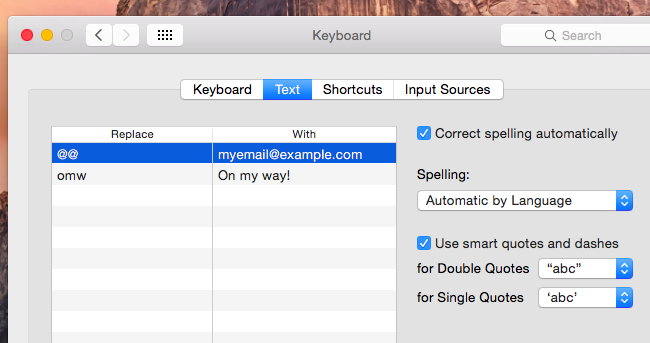
Linux
Ce n’est pas intégré aux environnements de bureau Linux typiques. Au lieu de cela, nous recommandons le gratuit Clé automatique application. Nous espérons qu’il sera inclus dans les référentiels de logiciels de votre distribution Linux pour une installation facile. Par exemple, AutoKey est disponible à partir des référentiels logiciels d’Ubuntu et peut être installé à partir du Centre logiciel Ubuntu.
La clé pour utiliser AutoKey pour cela est de créer des «phrases» (Nouveau> Phrase) et de leur donner des «abréviations». L’abréviation est le raccourci qui s’étend à votre phrase complète. Par exemple, par défaut, AutoKey est livré avec une expression «Adresse personnelle» qui étend automatiquement les lettres adr en une adresse complète. Vous pouvez saisir votre propre adresse ici, puis taper adr chaque fois que vous souhaitez saisir votre adresse complète.

Chrome OS
Les Chromebooks peuvent utiliser un expanseur de texte implémenté en tant qu’extension de navigateur Chrome. Il étendra automatiquement le texte que vous tapez dans les champs de formulaire de page Web aux phrases plus longues que vous choisissez. Expanseur de texte automatique est disponible dans le Chrome Web Store et fonctionne exactement de cette manière.
Installez l’extension et utilisez ses options pour configurer les raccourcis souhaités. N’oubliez pas que ces raccourcis ne seront utilisés que sur les pages Web que vous affichez dans Chrome, et non dans d’autres zones de l’interface comme la barre d’adresse.

Il ne s’agit que d’un aperçu de ce qui est actuellement disponible pour les différents systèmes d’exploitation et appareils que vous utilisez peut-être. Mais les raccourcis d’extension de texte sont là pour rester, et vous pourrez probablement les configurer dans le système d’exploitation que vous utilisez dans une décennie. La clé est de savoir qu’ils existent et à quoi vous pouvez les utiliser.

